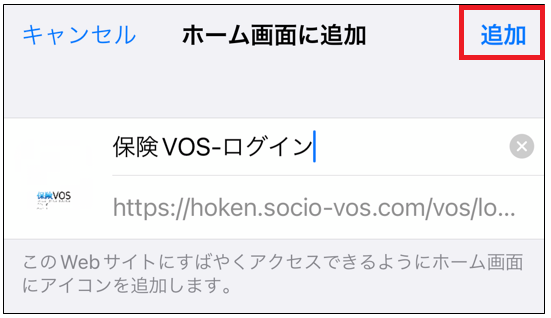1.「Edge」でショートカットアイコンを作成
2.「Chrome」でショートカットアイコンを作成
3.「Android」でショートカットアイコンを作成
4.「iPhone」、「iPad」でショートカットアイコンを作成
1.「Edge」でショートカットアイコンを作成
1.Edgeを開き、インターネット検索にて「保険VOS]と検索します。
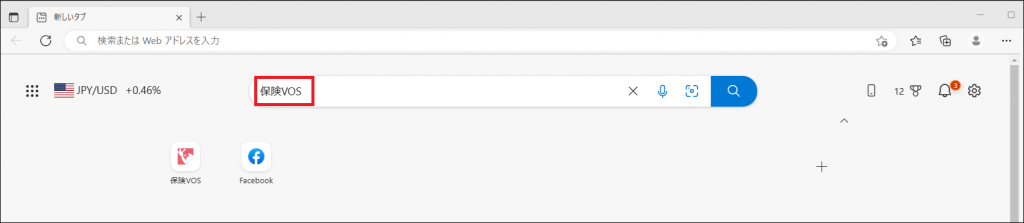
2.検索結果の「『保険VOS』保険代理店様向け営業支援&顧客管理システム」をクリックします。
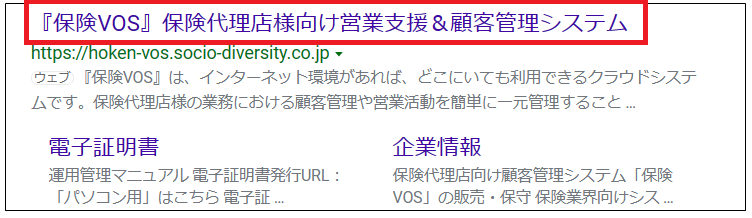
3.ホームページが開いたら、右上部の「★電子証明書」をクリックします。

4.「※「保険VOS(電子証明書適用)」URLはこちら」をクリックします。
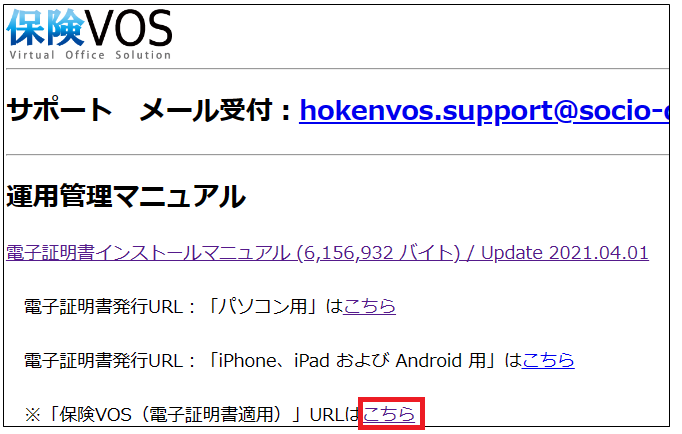
5.証明書の選択画面が出ましたら証明書を選択し、「OK」をクリックします。
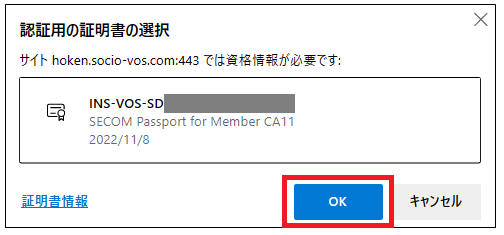
6.保険VOSのログイン画面を開きます。
7.Edgeの画面が最大化されている場合は、右上の[元に戻す(縮小)]をクリックしてください。
Edgeの画面サイズが縮小され、背景にデスクトップが見える状態になります。
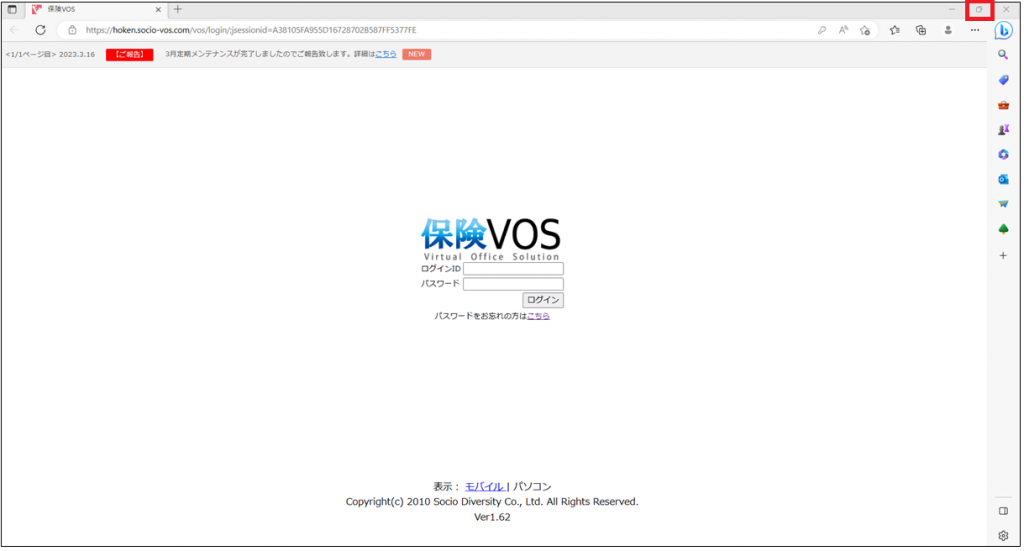
8. EdgeのアドレスバーのURLの前のアイコン(鍵マーク)をマウスの左ボタンでクリックしたまま、デスクトップ上に移動します。
デスクトップに保険VOSのショートカットアイコンが作成されます。
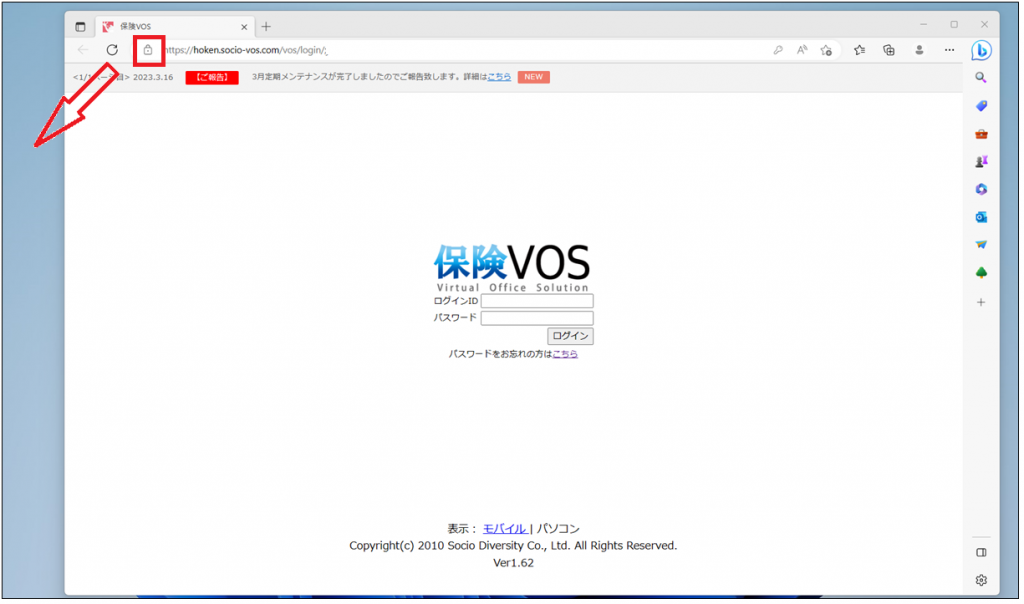
2.「Chrome」でショートカットアイコンを作成
1.Chromeを開き、インターネット検索にて「保険VOS]と検索します。
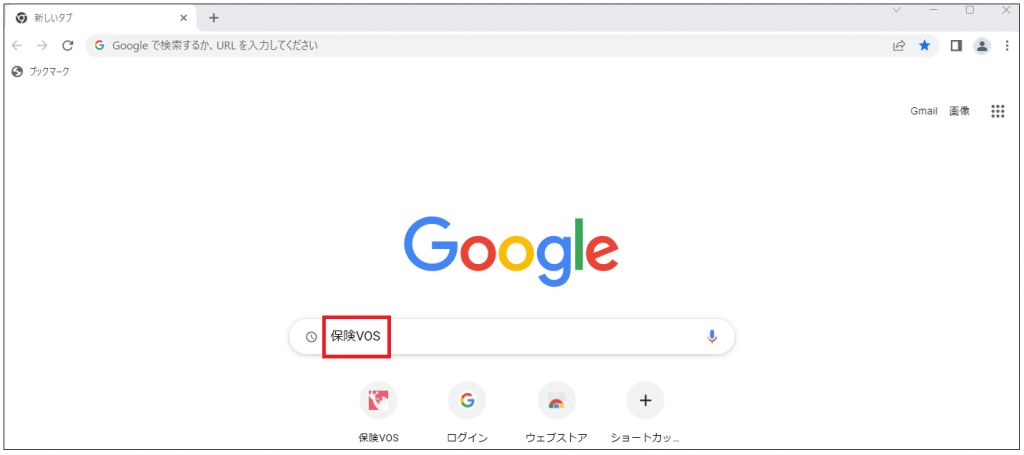
2.検索結果の「『保険VOS』保険代理店様向け営業支援&顧客管理システム」をクリックします。
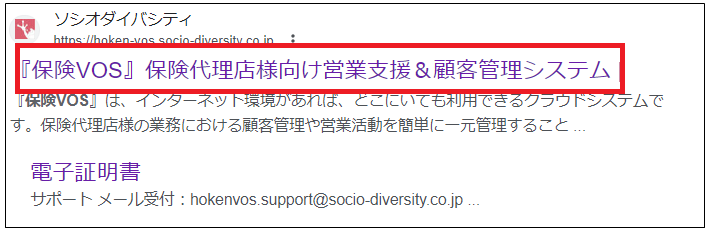
3.ホームページが開いたら、右上部の「★電子証明書」をクリックします。
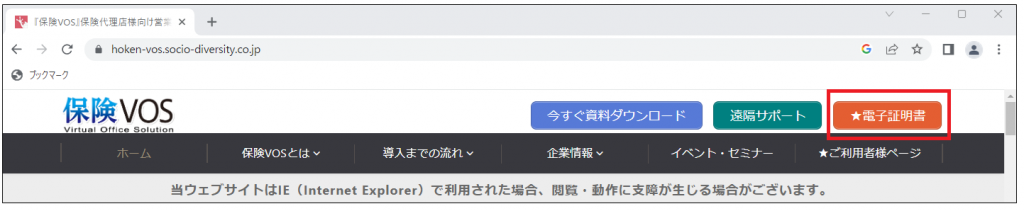
4.「※「保険VOS(電子証明書適用)」URLはこちら」をクリックします。
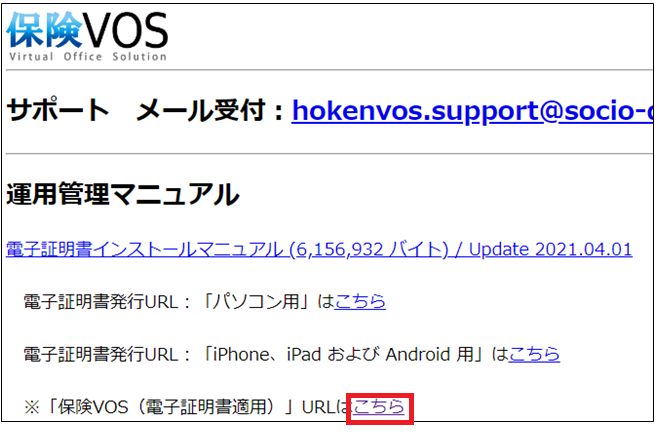
5.証明書の選択画面が出ましたら証明書を選択し、「OK」をクリックします。
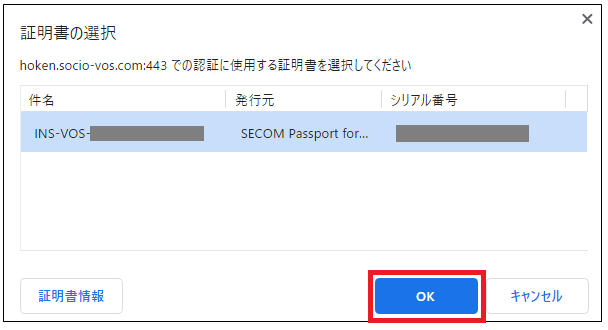
6.「Chrome」で保険VOSのログイン画面を開きます。
7.画面右上の「︙」をクリックし、「その他のツール」から「ショートカットを作成」を選択します。
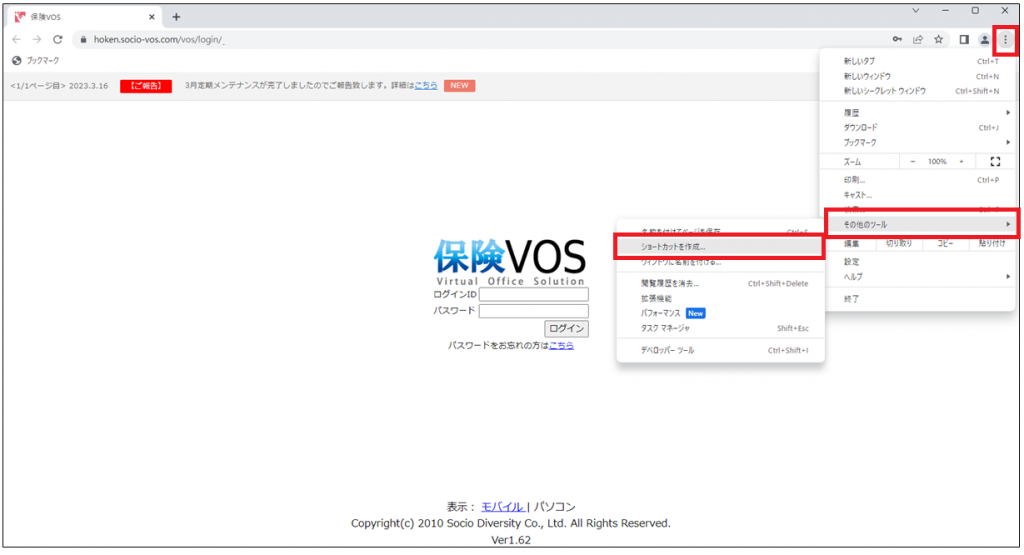
8.「保険VOS」の文言はそのまま残して、右下の「作成」ボタンをクリックします。
デスクトップに保険VOSのショートカットアイコンが作成されます。
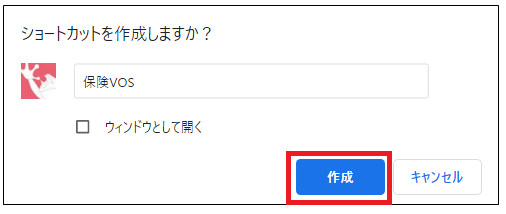
3.「Android」でショートカットアイコンを作成
1.ホーム画面から「Chrome」を開きます。
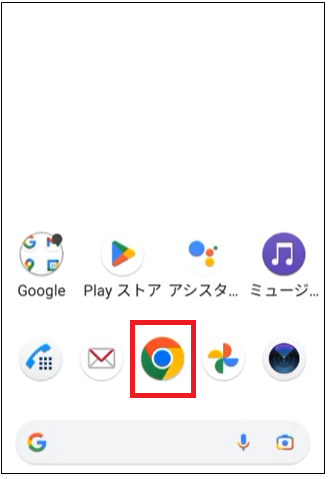
2.「保険 VOS」と検索し、検索結果の「『保険 VOS』保険代理店様向け営業支援&顧客管理システム 」を探して「電子証明書」をタップします。
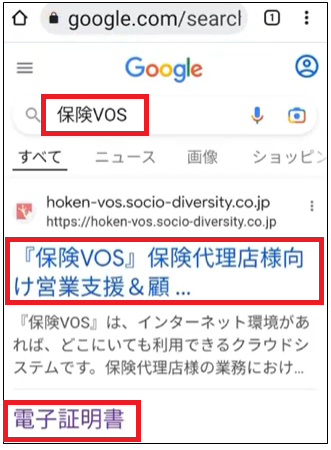
3.「※「保険VOS(電子証明書適用)」URLはこちら」をタップします。
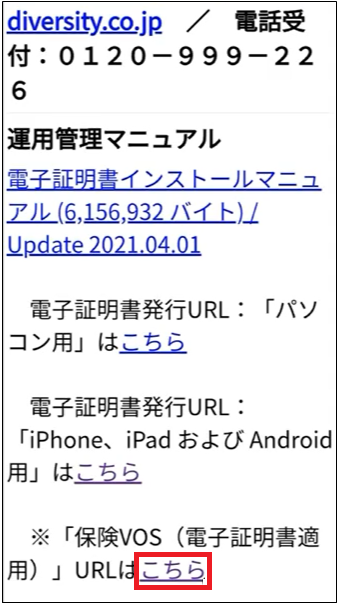
4.証明書の選択画面が出ましたら証明書を確認し、「選択」をタップします。
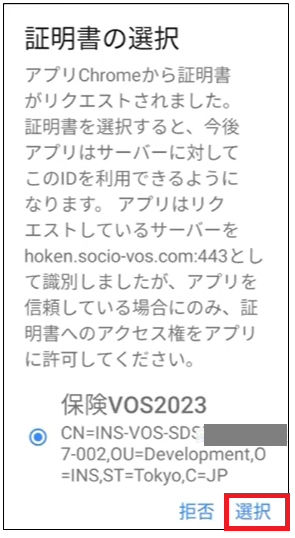
5.保険VOSのログイン画面が表示されたら右上の「︙」をタップして、「ホーム画面に追加」をタップします。
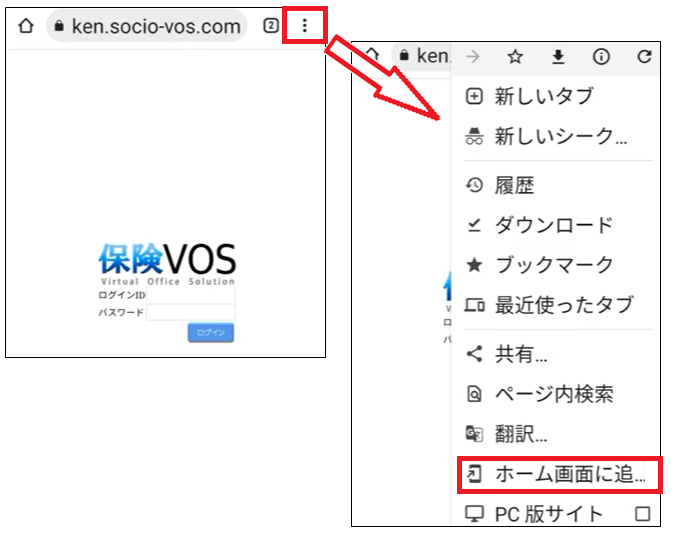
6.「追加」、「自動的に追加」をタップします。
ホーム画面に保険VOSのショートカットアイコンが作成されます。
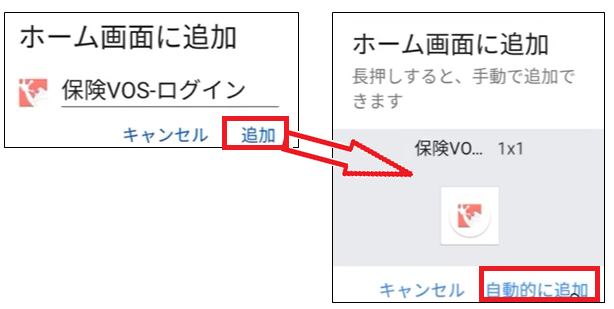
4.「iPhone」、「iPad」でショートカットアイコンを作成
1.ホーム画面から「Safari」を開きます。
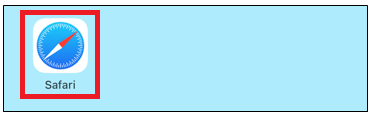
2.「保険 VOS」と検索し、検索結果の「『保険 VOS』保険代理店様向け営業支援&顧客管理システム 」を探して「電子証明書」をタップします。
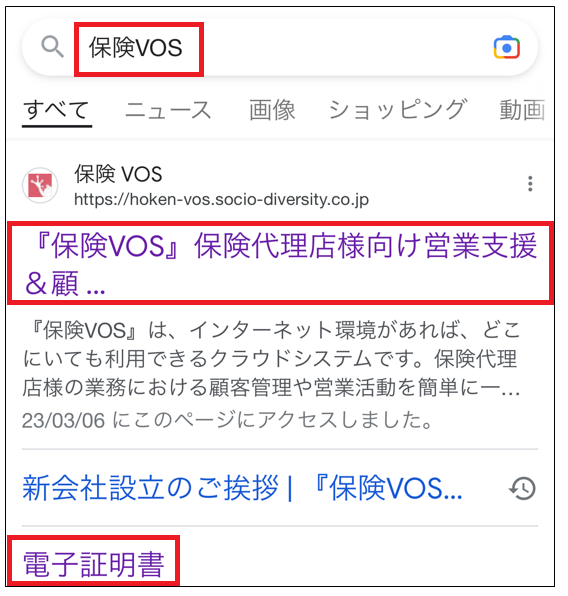
3.「※「保険VOS(電子証明書適用)」URLはこちら」をタップします。
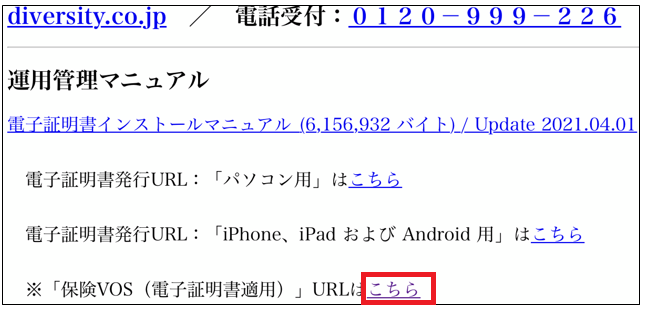
4.証明書の選択画面が出ましたら証明書を確認し、「続ける」をタップします。
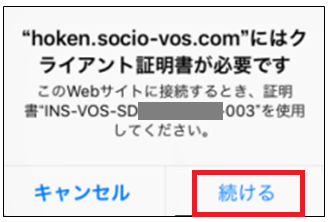
5.保険VOSのログイン画面が表示されたら画面下部の 四角から矢印が出ているマークをタップして、「ホーム画面に追加」をタップします。
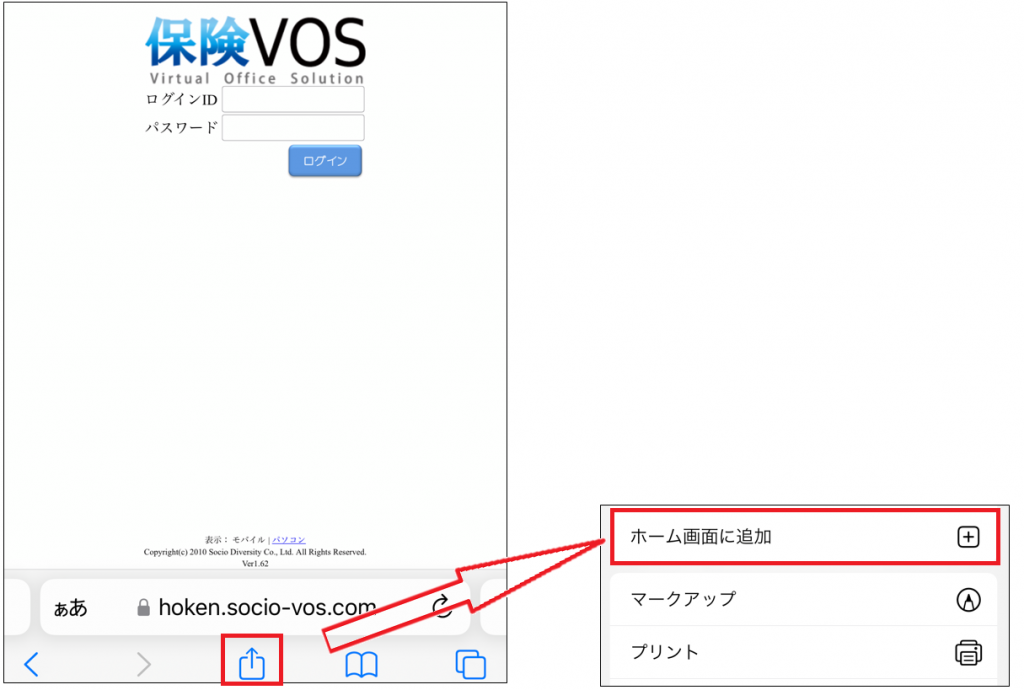
6.右上部の「追加」をタップします。
ホーム画面に保険VOSのショートカットアイコンが作成されます。